Perché Chrome salva le immagini come WebP?
Nel panorama in evoluzione delle immagini digitali e dell'ottimizzazione web, la preferenza di Google Chrome per il salvataggio delle immagini nel formato WebP testimonia gli sforzi continui per migliorare l'esperienza dell'utente. Questo articolo completo esplora le motivazioni alla base dell'adozione di WebP da parte di Chrome, offre indicazioni su come aggirare questa impostazione predefinita e introduce un metodo avanzato per scaricare immagini nei formati preferiti.
1. Perché Chrome salva le immagini come WebP?
Chrome, come molti browser Web moderni, salva le immagini come WebP perché WebP offre numerosi vantaggi rispetto ai formati di immagine tradizionali come JPEG, PNG e GIF. Sviluppato da Google, il formato WebP fornisce:
- Dimensioni file più piccole : le immagini WebP hanno dimensioni di file notevolmente inferiori rispetto a JPEG e PNG, con una perdita di qualità minima. Ciò significa tempi di caricamento più rapidi per le pagine Web e un minore utilizzo della larghezza di banda, il che è particolarmente vantaggioso per gli utenti di dispositivi mobili o con piani dati limitati.
- Buona qualità : Nonostante le dimensioni ridotte, le immagini WebP mantengono una qualità elevata, supportando sia la compressione con perdita che senza perdita. Le immagini WebP con perdita sono paragonabili in termini di qualità ai JPEG, mentre le immagini WebP senza perdita possono preservare meglio i dettagli e i colori del contenuto originale, simili ai PNG.
- Supporto alla trasparenza : WebP supporta la trasparenza, come PNG, consentendo la creazione di immagini con sfondi trasparenti. Questa funzionalità è utile per il web design e composizioni di immagini complesse.
- Supporto all'animazione : WebP supporta anche le animazioni, rendendolo un sostituto adatto ai file GIF. Le animazioni WebP possono utilizzare sia la compressione con perdita che senza perdita, offrendo una qualità superiore con dimensioni di file inferiori rispetto alle GIF.
- Compatibilità : Man mano che WebP guadagna popolarità, sempre più browser Web e strumenti di modifica delle immagini supportano il formato. Il supporto di Chrome per WebP fa parte di una tendenza più ampia verso l'adozione di formati di immagine efficienti e ottimizzati per il web.
Salvando le immagini come WebP, Chrome contribuisce a rendere il Web più veloce ed efficiente, a vantaggio sia dei proprietari dei siti Web che dei visitatori.
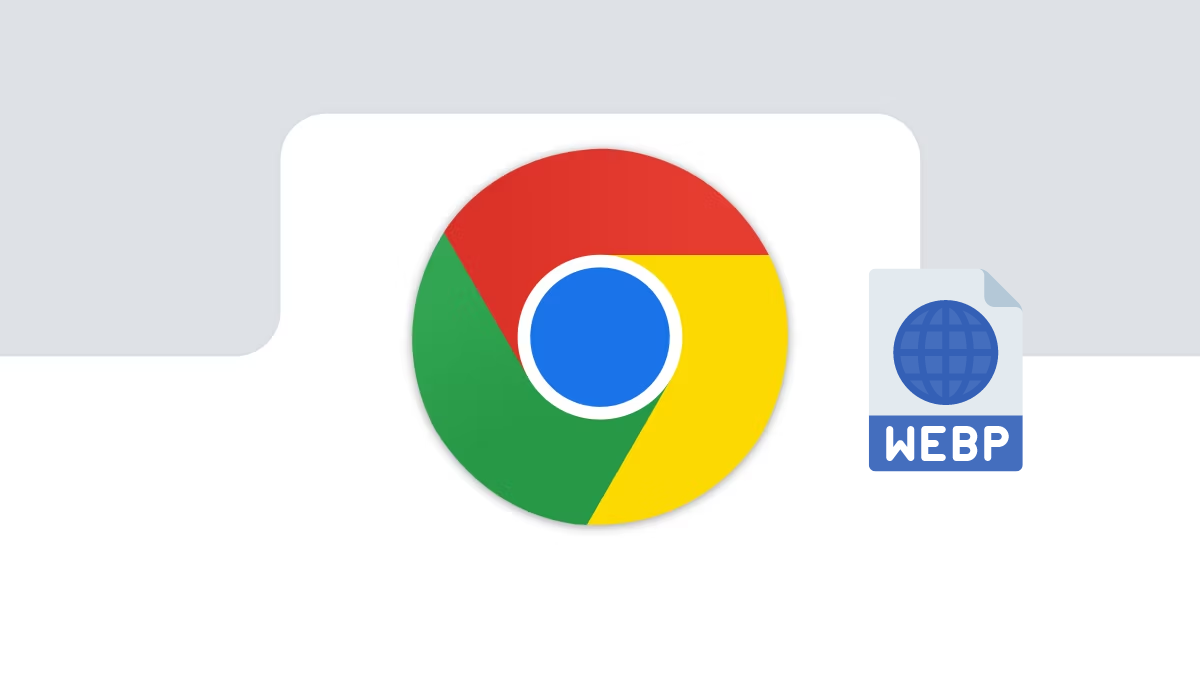
2. Come impedire a Chrome di salvare le immagini come WebP?
Per gli utenti che preferiscono scaricare immagini in formati diversi da WebP, esistono diversi metodi per aggirare l'impostazione predefinita di Chrome:
- Utilizza un browser diverso
Non tutti i browser salvano automaticamente le immagini come WebP, pertanto l'utilizzo di un browser alternativo potrebbe consentire di scaricare le immagini nei formati originali.
- Modifica l'URL
Alcuni siti Web forniscono immagini in formato WebP in modo dinamico in base alle funzionalità del browser. Modificando o rimuovendo l'estensione del file nell'URL dell'immagine, potresti forzare il server a fornire l'immagine nel suo formato originale.
- Utilizza strumenti di conversione online
Se ti ritrovi con un'immagine WebP, numerosi strumenti online possono riconvertirla nel formato desiderato, come JPEG o PNG. Carica semplicemente il file WebP, seleziona il formato preferito e scarica l'immagine convertita.
- Utilizza le estensioni del browser
Sono disponibili estensioni del browser in grado di convertire automaticamente le immagini WebP in un altro formato mentre navighi sul Web, semplificando il processo per evitare i file WebP.
3. Scarica in blocco avanzato più immagini nei formati preferiti con Imaget
Per coloro che desiderano scaricare immagini in blocco pur preferendo formati specifici, Imaget offre una soluzione sofisticata. Imaget è un potente software progettato per scaricare in blocco immagini selezionate, gif e intere gallerie da tutti i siti Web, incluso Instagram, Facebook , Twitter , Giphy e qualsiasi altra piattaforma. Garantisce che le immagini vengano scaricate nella massima qualità disponibile e nel formato preferito, mantenendo la fedeltà al contenuto originale.
Ecco come utilizzare Imaget per scaricare in blocco le immagini nel formato preferito:
Passo 1 : Inizia con l'installazione Imaget sul tuo computer, assicurandoti di avere la versione più recente per compatibilità e supporto delle funzionalità.
Passo 2
: Lancio
Imaget
e utilizza il browser integrato per navigare nella pagina web contenente le immagini che desideri scaricare, quindi fai clic sul pulsante “
Scorrimento automatico
" pulsante e
Imaget
caricherà la pagina ed elencherà tutte le immagini rilevabili.
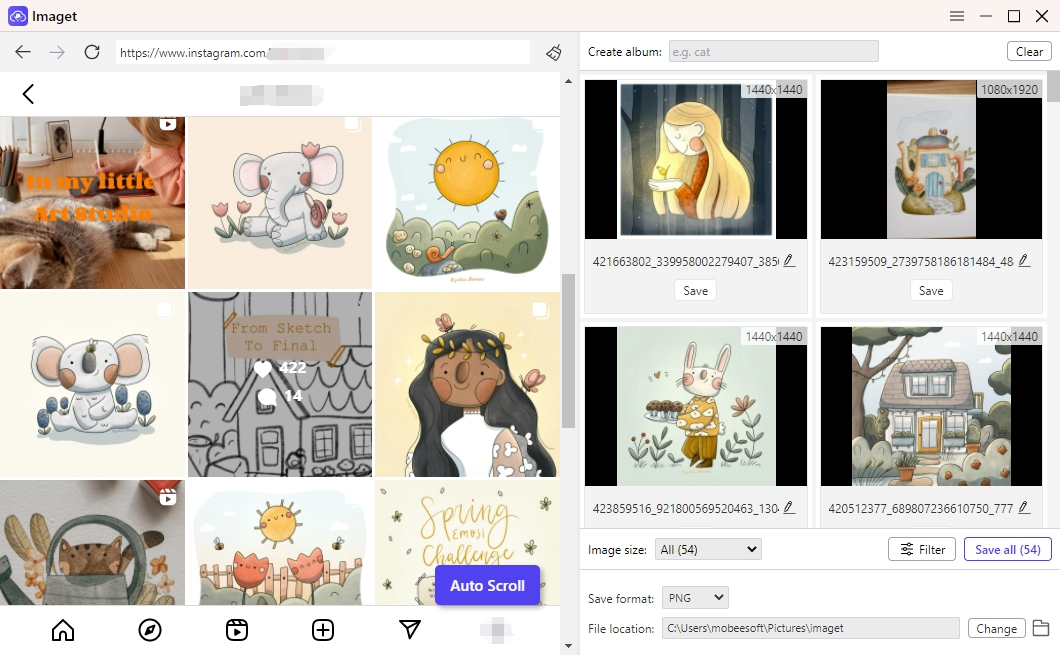
Passaggio 3 : Utilizzo Imaget per selezionare il formato immagine desiderato. Se il sito Web offre immagini in più formati, Imaget puoi dare la priorità al download del tuo tipo preferito. Inoltre, puoi anche creare album locali, rinominare file e scegliere la posizione del file per gestire i file scaricati.
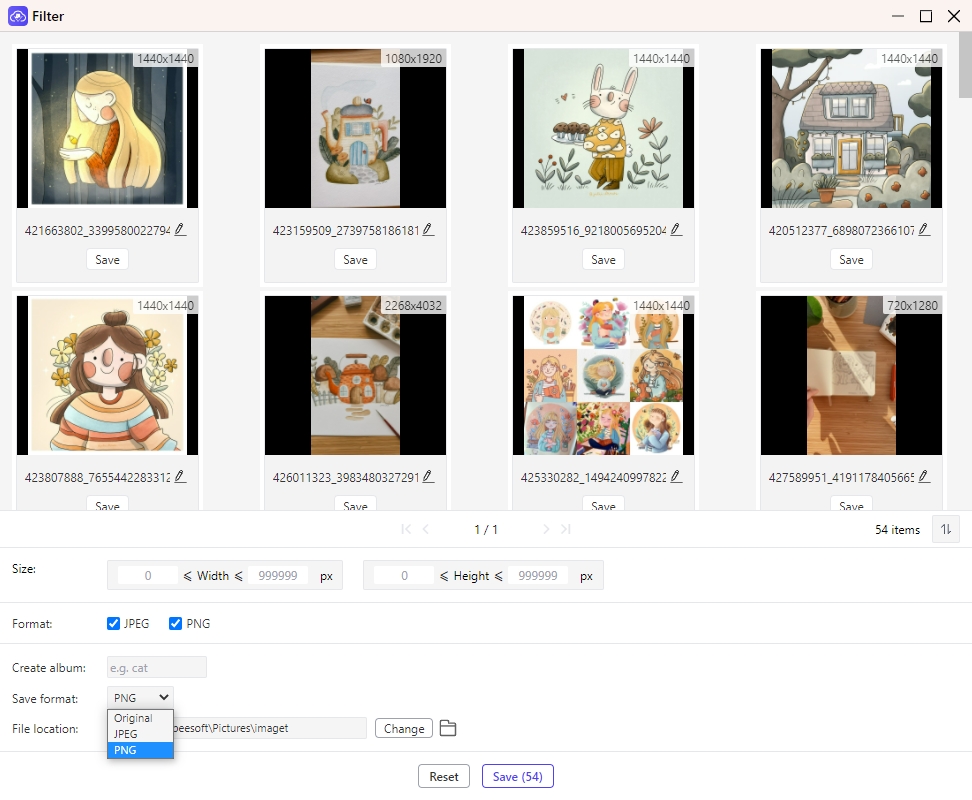
Passaggio 4 : con i formati selezionati, avviare il processo di download facendo clic su " Salva tutto pulsante ". Imaget recupererà le immagini in base alle tue specifiche, salvandole nella cartella designata.
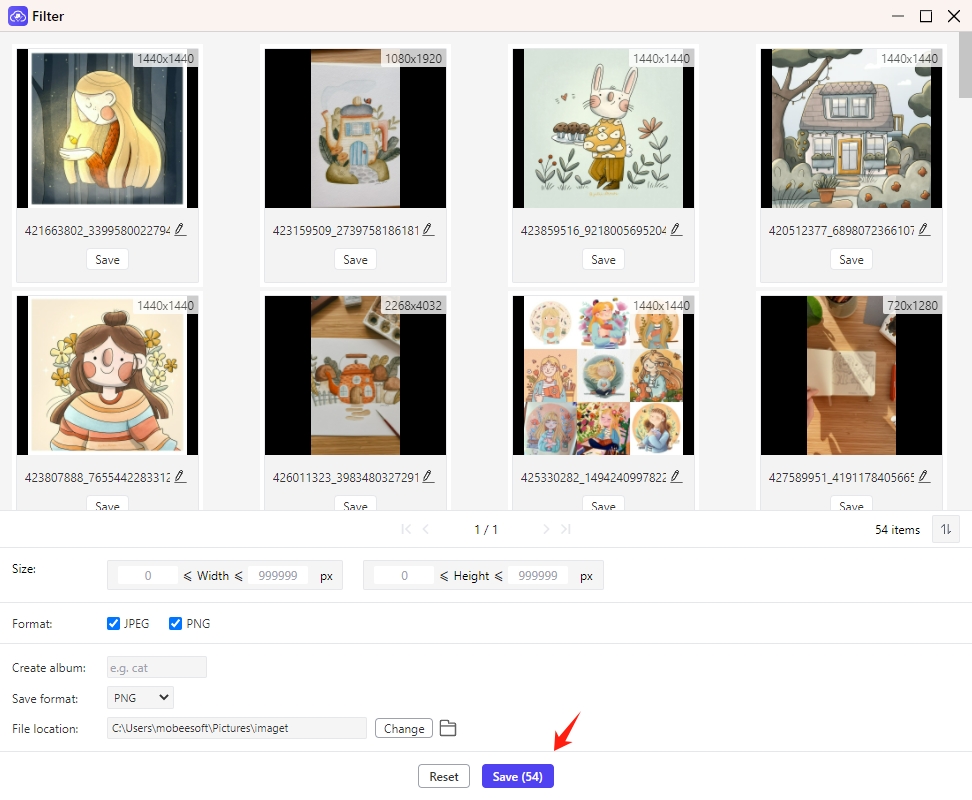
Passaggio 5 : Al termine del download, fare clic sul pulsante " Cartella aperta " per trovare tutte le immagini scaricate sul tuo computer.
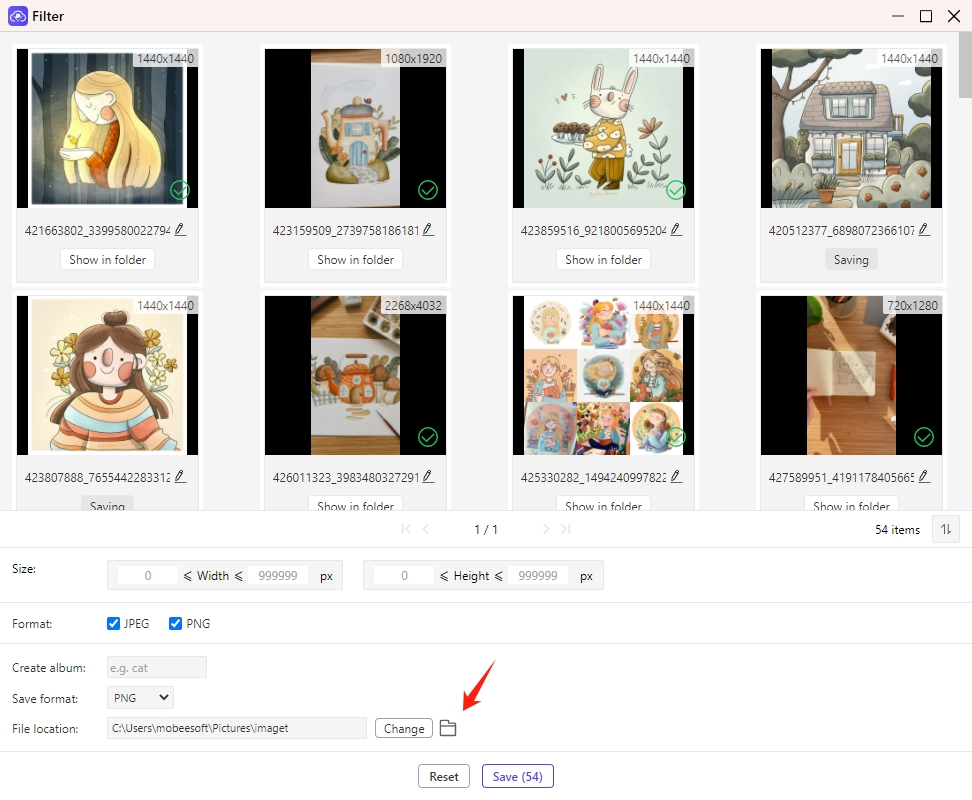
Conclusione
Il comportamento predefinito di Chrome di salvare le immagini come WebP è radicato nel desiderio di ottimizzare le prestazioni web e l'esperienza utente attraverso un'efficiente compressione delle immagini. Tuttavia, ciò non sempre è in linea con le esigenze o le preferenze di tutti gli utenti, in particolare di quelli che richiedono immagini in formati tradizionali per motivi di compatibilità o modifica. Utilizzando browser alternativi, manipolando gli URL delle immagini, convertendo i formati dopo il download o utilizzando le estensioni del browser, gli utenti possono aggirare questa impostazione predefinita.
Per coloro che necessitano di maggiore controllo ed efficienza, soprattutto quando si tratta di gestire grandi volumi di immagini, Imaget fornisce una soluzione avanzata che unisce praticità e personalizzazione, consentendo agli utenti di scaricare in blocco tutte le immagini nei formati di immagine preferiti. Che si tratti di flussi di lavoro professionali, ricerca accademica o progetti personali, download e utilizzo Imaget ti assicura di poter godere della ricchezza visiva del web nei formati che meglio soddisfano le tue esigenze.
- Come eliminare le foto di Instagram?
- Come recuperare le foto cancellate dall'iPhone?
- Posso scaricare gratuitamente immagini HD da Lifetouch?
- Ti presenti gallery-dl Coomer DDOS Guard? Prova queste soluzioni
- Come scaricare le immagini .jpg_orig?
- Come scaricare immagini e GIF NSFW?
- Come scaricare album da JPG Fish (jpg6.su)?
